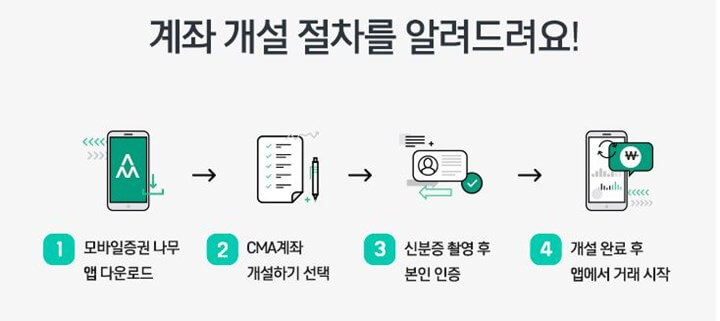네이버쇼핑 상품 리뷰나 각종 이벤트 혜택으로 받은 네이버 포인트 쿠폰. 모바일과 PC버전에서 등록하는 방법을 정리해보겠습니다. 글 하단에 바로 등록할 수 있는 URL이 있으니 편리한 방법을 선택해서 사용해보세요! 네이버 포인트 쿠폰 바로 등록하기 기존에 가지고 있는 포인트와 합치면 쇼핑할 때 바로 사용할 수 있어서 가장 반가운 문자 메시지 중 하나라고 생각합니다. 오~~ 쿠폰은 유효기간이 있으니 받자마자 바로 처리해서 놓치지 않게 하는 게 좋죠. 지금까지 받은 쿠폰을 보면 대략 두 가지 유형으로 나뉜 것 같습니다. 각 유형별 방법을 살펴보겠습니다. 링크가 있는 친절한 메시지 매우 바람직한 메시지 유형입니다. 텍스트 형태로 받았지만 바로 등록할 수 있는 URL이 포함되어 있어서 그 부분만 클릭하면 숫자가 자동으로 입력돼서 정말 바람직한 유형입니다. 소비자 입장에서는 정말 좋습니다. 직접 입력해야 하는 경우 문제는 위와 같이 이미지와 등록 가능한 번호만 받았다는 것입니다.전체 메시지를 보면 등록 경로만 안내되어 있어 결국 직접 입력해야 합니다.자~~ 직접 해보자!모바일에서 등록하는 방법은 네이버페이 앱, 네이버 앱, 모바일 인터넷 앱 세 가지가 있는데, 시작하는 데 사용하는 방법만 다릅니다.결국 같은 화면에서 등록하게 됩니다.저는 네이버페이 앱을 사용하겠습니다.네이버페이 앱 실행 > 오른쪽 위 ≡ 세 줄 > 화면을 아래로 스크롤하여 쿠폰 찾기 > 포인트 쿠폰 등록 > 번호 입력 후 등록. ■ 네이버 앱 앱 실행 후 화면 상단의 PAY 아이콘 선택 > 우측 상단 ≡ 세 줄 > 화면을 아래로 스크롤하여 쿠폰 찾기 > 나머지 과정은 위와 동일 ■ 인터넷 앱(사파리, 크롬, 삼성인터넷 등) 검색창에서 네이버페이 검색 > 네이버페이 선택 > 우측 상단 ≡ 세 줄 > 화면을 아래로 스크롤하여 쿠폰 찾기 > 나머지 과정은 위와 동일 ■ 바로 등록하기 URL ↑ 둘 다 귀찮으시다면 위 링크 클릭만으로 한 번에 끝!PC에서 등록하기 PC 등록 과정은 인터넷 앱 등록 과정과 동일합니다. 편의를 위해 태블릿에서 화면을 캡처하였습니다.검색창에서 네이버페이 검색 > 네이버페이 선택 > 우측 상단 ≡ 세 줄 > 화면을 아래로 스크롤하여 쿠폰 찾기 > 숫자를 입력하고 등록하면 과정이 완료됩니다.지금까지 모바일과 PC에서 네이버페이 쿠폰을 등록하는 방법을 살펴보았습니다.기존 잔액에 추가하여 쇼핑할 때 바로 사용할 수 있어서 좋네요. 바로가기 URL도 만들어 두었으니, 걱정 없이 등록하는 데 조금이나마 도움이 되었으면 좋겠습니다. 여기서 글을 마무리하겠습니다.